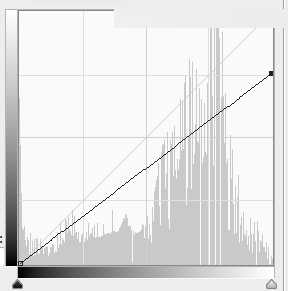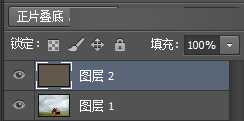今天小编为大家带来Photoshop后期调成Joanna(阴湿)风格的阴天效果方法,教程很不错,难道不是很大,一起来学习吧!
Joanna Kitchener的后期非常典型,是学习后期思想的好素材。他的作品风格十分统一,这种风格被我们称作阴湿风格。今天他山之眼通过分析与临摹这类风格,加深同学们对后期之道的理解,如果你认真学下去,收获的绝不仅是塑造某种风格的方法,更是举一反三的后期思路。
所谓阴,是指曝光,所谓湿,是指色彩。然后我们先说曝光。为什么我们说这种风格的曝光是【阴】呢,你可以观察他几乎所有的作品,都有一个共同特点,那就是缺乏高光也就是纯白色。
例如这张图片里面的天空和墙壁:
这张图里面的屋顶和墙壁:
你可以观察它的直方图,基本上是这种分布:
最右边基本上没有像素,也就是缺乏纯白色。
我们再来谈一下色彩:所谓色彩【湿】,是指色彩的纯度比较高,给人一种油腻的感觉,因此感觉有湿润的感觉。这种湿的感觉也与上面的曝光存在一定的关联,高光的缺失,也会导致画面有一种湿润的感觉。
画面的色彩主要以棕色系为主。
所以说我们后期调整主要从三个方面进行:
一、增强棕色。
二、压缩高光。
三、细微调整。
注意:一般而言,我们是先调整色彩,再调整曝光。因为正常曝光下更有利于我们观察色彩,同时,如果先调整曝光,后调整色彩,之后调整的色彩部分可能会影响我们最后的曝光。
因此:
一、增强棕色
新建一个图层,填充棕色,然后把混合模式改为【柔光】
我这里使用了两个柔光层,因为柔光层是可以叠加的。
盖印图层:
二、调整曝光
我们使用这一一根曲线,抹掉画面的高光:
画面如图:
三、调整细节
例如我们降低gamma值,来进一步压低画面的曝光,提高画面的对比:
例如我们可以降低自然饱和度,营造一种相对比较清爽的效果:
这一步就是根据具体的图片做一些调整。
还有一种方法大家也可以去尝试一下,就是【色彩层】+【正片叠底】的方法。这种方法不需要我们使用高光压缩曲线,有神奇的效果
以上就是Photoshop后期调成Joanna(阴湿)风格的阴天效果方法介绍,大家学会了吗?希望能对大家有所帮助!
更新日志
- 小骆驼-《草原狼2(蓝光CD)》[原抓WAV+CUE]
- 群星《欢迎来到我身边 电影原声专辑》[320K/MP3][105.02MB]
- 群星《欢迎来到我身边 电影原声专辑》[FLAC/分轨][480.9MB]
- 雷婷《梦里蓝天HQⅡ》 2023头版限量编号低速原抓[WAV+CUE][463M]
- 群星《2024好听新歌42》AI调整音效【WAV分轨】
- 王思雨-《思念陪着鸿雁飞》WAV
- 王思雨《喜马拉雅HQ》头版限量编号[WAV+CUE]
- 李健《无时无刻》[WAV+CUE][590M]
- 陈奕迅《酝酿》[WAV分轨][502M]
- 卓依婷《化蝶》2CD[WAV+CUE][1.1G]
- 群星《吉他王(黑胶CD)》[WAV+CUE]
- 齐秦《穿乐(穿越)》[WAV+CUE]
- 发烧珍品《数位CD音响测试-动向效果(九)》【WAV+CUE】
- 邝美云《邝美云精装歌集》[DSF][1.6G]
- 吕方《爱一回伤一回》[WAV+CUE][454M]